2014年
8月
30日
土
Parallels Desktop10 for Mac
タグ:Mac
メールで案内が来ていました。
Parallels Desktop10 for Mac発売だそうな。
8500円。アップグレード版は5300円。
私の場合「Parallels Desktop9 for Mac」ユーザーなのでアップグレード版でいいのですがしばらくは見送りです。OS X Yosemite以降考えます。
←注)旧バージョンになります。
タグ:Mac
2014年
8月
28日
木
アプリ「家庭の在庫」使用方法 開始〜追加
家庭において場所別の在庫管理と買物メモが手軽に行えます。
初期設定では主に冷蔵庫や保管棚の管理(在庫数や消費期限など)が手軽に出来、食材などの無駄や買い忘れが防げます。
では、早速ソフトを起動させてみます。
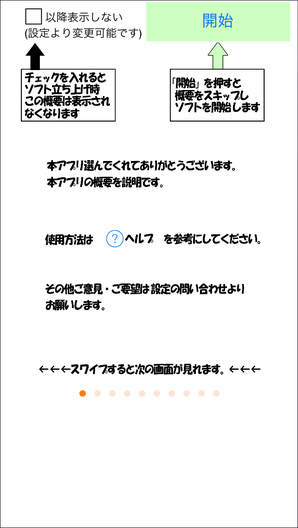
初めて起動させた時はこの画面からはじまります。
左にスワイプ(一本指で画面にタッチしながら左側滑らせて離す)させるとこのソフトの概要が見れます。
□以降表示しない
にチェックをいれると以降表示しなくなります。(設定からも変更可能)
それでは、概要を見た後でも途中でもどちらでもOKですが
左上の

を押してみてください。
本アプリが開始されます。
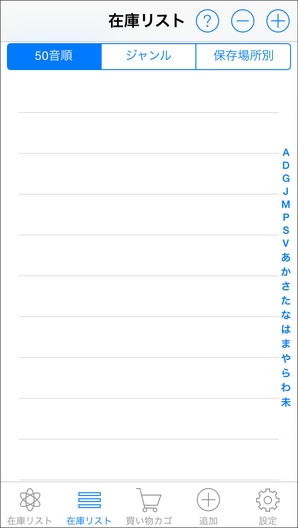
在庫リストが表示されます。
でもまだ登録していないので、さみしいですね。
さっそく登録して行きましょう。
画面右上の

または下のタブの

どちらかでもOKですが、今回は下のタブから追加してみます。

追加項目選択が表示されます。

の切り替えボタンでリストの並べ替えができます。
今回はジャンルで並べ替えています。
画面右にインデックスが表示されているのでそこにタッチするとジャンプすることもできます。
それでは キャベツ を追加してみます。
キャベツにタッチして下さい。

キャベツの詳細画面が表示されます。
各項目データ入力しても、しなくてもOKですが、今回は「残量」と「賞味期限」(入力方法は簡単ですが、別途記載します)のみ入力しました。
次に在庫リストへ入れます。
右上の

を押してください。
(ちなみにお隣の

を押すと買い物カゴへ追加されます)
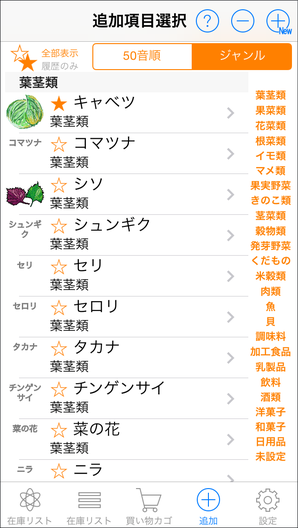
追加項目選択画面へ戻ります。
続けて追加可能です。
ここでキャベツの画像の横の星印が
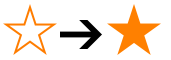
に変わっていることに注目してください。これは在庫リストまたは買い物カゴへ入れた履歴となります。
左上の

をタッチすると、

となり、履歴ありのみで絞り込むことができます。
また、画像の横の星印をタッチすることにより

を入れ替えることができ履歴の編集も簡単にできます。
それでは、在庫リストに戻ってみましょう。
画面下のタブの一番左

を押した場合は
タブの左から2番目
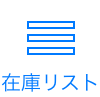
を押した場合は
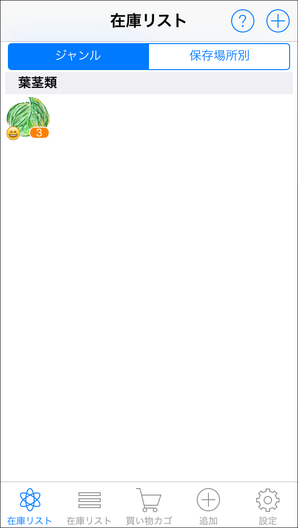

残量/消費期限を入力していると、上記のように在庫リストから一目でわかるようになっています。
それでは在庫/買い物カゴへどんどん登録してください。
次回は買い物カゴについて使用方法を記載する予定です。
2014年
8月
24日
日
iPhone iPadの自作アプリのダウンロード数を調べる方法
iPhone/iPadの自作アプリのダウンロード数を調べるのは簡単です。
1.iTunes ConnectにSing Inする
2.Sales and Trendsをクリックする
→売り上げとトレンド閲覧をクリックする(2014/9/6追記)
3.左上の
Last 7 Days|Last 30 Days|Last Year|Lifetime
Lifetimeをクリックすると、今までの総ダウンロード数が表示されます。
日付の指定も可能です。
リリースしたアプリが複数の場合は下の方のContentで選べば単独でも見れるかも。でもまだ一個だけしかリリースしてないので不明です。
4.さらに左上の
Top Content を Reports に切り替えればダウンロードも可能です。
保存期間があるらしいので、こまめにダウンロードしておきたいですね。
ダウンロードした項目で押さえておきたいのは
Units…ダウンロード数
Product Type Identifier…iPhoneアプリの場合 1が新規、7がアップデートのようです。
|
Product Type Identifier |
Type |
Description |
|
1 |
Free or paid app |
iPhone and iPod touch (iOS) |
|
7 |
Update |
iPhone and iPod touch (iOS) |
|
IA1 |
In-App Purchase |
Purchase (iOS) |
|
IA9 |
In-App Purchase |
Subscription (iOS) |
|
IAY |
In-App Purchase |
Auto-renewable subscription (iOS) |
|
IAC |
In-App Purchase |
Free subscription (iOS) |
|
1F |
Free or paid app |
Universal (iOS) |
|
7F |
Update |
Universal (iOS) |
|
1T |
Free or paid app |
iPad (iOS) |
|
7T |
Update |
iPad (iOS) |
|
F1 |
Free or paid app |
Mac app |
|
F7 |
Update |
Mac app |
|
FI1 |
In-App Purchase |
Mac app |
|
1E |
Paid app |
Custom iPhone and iPod touch (iOS) |
|
1EP |
Paid app |
Custom iPad (iOS) |
|
1EU |
Paid app |
Custom universal (iOS) |
この表は英語版になりますがSales and Trends Guide(2014-2-13)(977KB)の21ページ目より拝借しました。
2014年
8月
19日
火
アプリリリース手順「証明書署名要求(CSR)の作成」
タグ:objective-c・忘備録
Appleのアプリリリースにはいろいろ手順が煩雑で大変でわかりにくいです。英語がもっと堪能ならば・・・と思わないでも無いですが。先人たちに感謝です。
簡単にですが1つずつ忘備録として残しておきます。
先ずは「リリース用の Provisioning Profile」を作成する前段階としてキーチェーンアクセスから「証明書署名要求(CSR)の作成」が必要です。
公式のiOSチーム管理ガイド - Apple Developer (2012/7/17)の中の24ページ「配布用証明書の管理(手作業)」が該当します。
(Xcode上で作成するのが便利とありますが、私自身先人の知恵を借りたのがこの方法だったのでこちらを紹介します。
ただし、これら手順でもOKでしたが、このドキュメント自身はApple Developer日本語ドキュメントには見当たらず古い方法かもしれず、新しく始めるのならばアプリケーションの 配布に関するガイド - Apple Developer (2014/02/11)を熟読すべきかもしれません。)
1.キーチェーンアクセスを起動。
Mac上で /Applications/Utilities/Keychain Access.app(「アプリケーション」→「ユーティリティ」→「キーチェーンアクセス」)を起動。
「キーチェーンアクセス」で検索してもOK。
2.キーチェーンアクセスのメニューバーから「キーチェーンアクセス」→①「環境設定」を選択し、②「証明書」を選択する。
「オンライン証明書状況プロトコル(OCSP)」と「証明書失効リスト(CRL)のふたつが ③「切」であることを確認する。
タグ:objective-c・忘備録
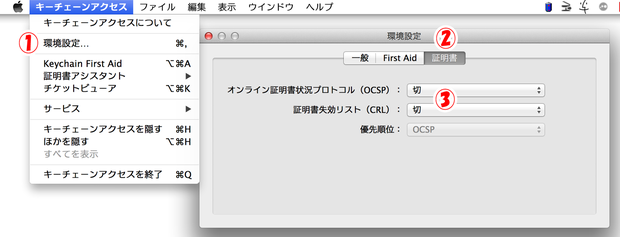
3.キーチェーンアクセスのメニュバーから「キーチェーンアクセス」→「証明書アシスタント」→「認証局に証明書を要求」を選択。
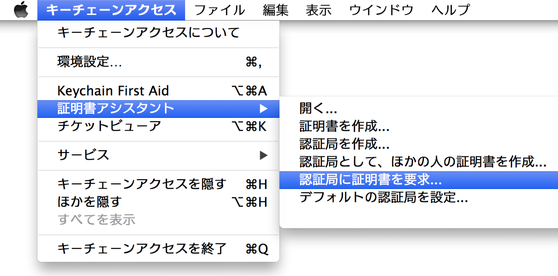
→「証明書アシスタント」ダイアログが表示される
4.証明書情報を入力
「ユーザーのメールアドレス」→ ① iOS Developer Program登録アドレス
「通称」→ ② iOS Developer Program登録名
「要求の処理」→ ③「ディスクに保存」を選択、③「鍵ペア情報を指定」にチェック
④「続ける」をクリック
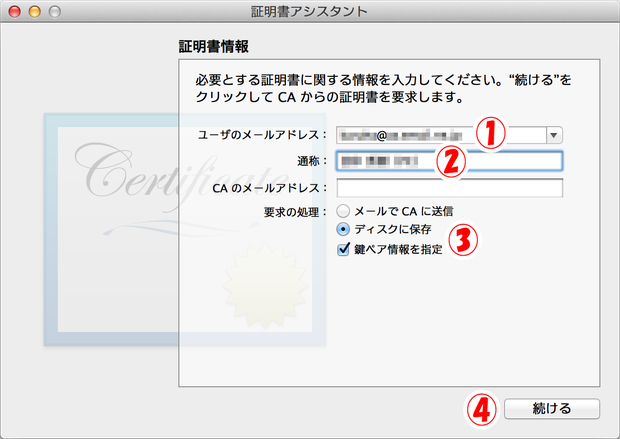
→保存ダイアログが表示される
5.ファイル名と保存先を指定して保存する
「名前」→ファイル名(任意、CertificateSigningRequest.certSigningRequest)
「場所」→保存先(任意)
「保存」をクリックする
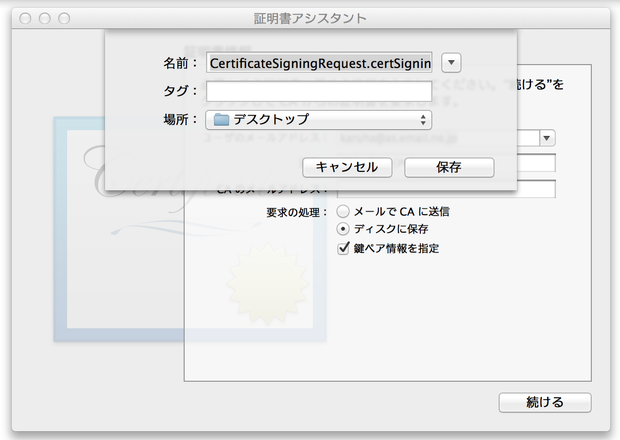
→続けて「証明アシスタント」ダイアログの鍵ペア情報が表示される
6.鍵のペア情報を設定する
「鍵のサイズ」→「2048ビット」を選択
「アルゴリズム」→「RSA」を選択
「続ける」をクリック
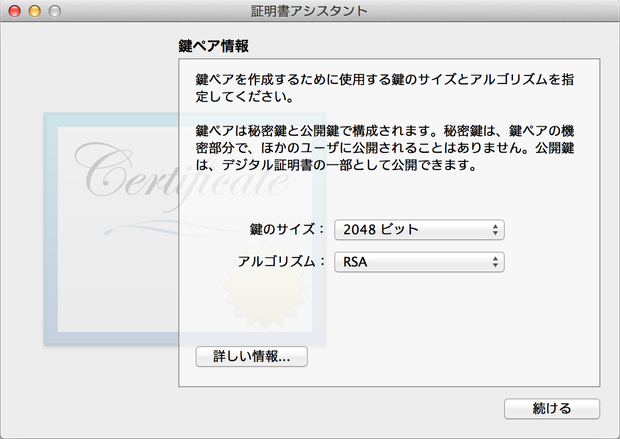
→「証明アシスタント」ダイアログの設定結果が表示される
7.「完了」をクリック
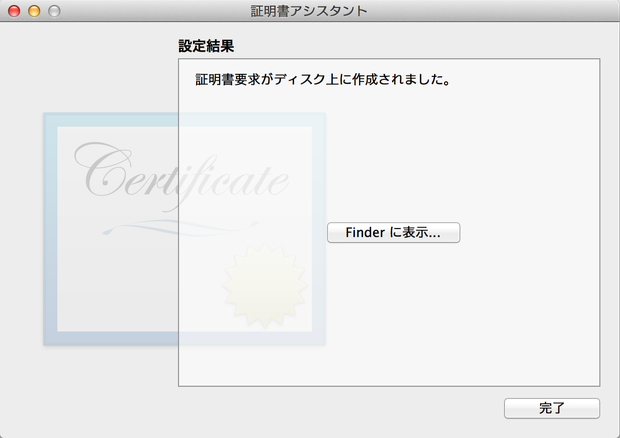
2014年
8月
17日
日
アイコンの角を丸くする

PhotoshopユーザーですがバージョンはCSあたりで止まっています。しかもWindows版です。いまやアップル信者になりつつも買い直すには高すぎるので、Windows資産も生かす為にParallels Desktopユーザーでもあります。今のところほぼ困ること無く無事macでWindows版のPhotoshop走っています。
アプリ作成に伴う素材作りなどには私的には使い慣れてて必須ソフトのひとつです。
ここから本題、objective-cでアイコン作成時は角を丸める必要もなく勝手に丸めてくれます。今回リンク用にいろいろ試してみましたが、最終的にはアイコンは自分で角を丸めたものを準備するのがベターであろうという結論に達して作成。選択範囲を丸めて消去してみましたが何となく不自然。結局無料配布してくれているプラグインで作成しました。いい感じです。
Rounded Corner Win/Mac 作者様に感謝です^^
ここのやや下よりの中ほどのRounded Corner Win/Macです。
その後PhotoShopのレイヤー効果でいい感じの影をつけて終わりです。
Parallels Desktop 9 for Mac
超便利です。私的にはまだまだ必須です。
Adobe Photoshop CC 12か月版
いつのまにやらCSですらなくなっているのね。期間付きしかないのかな・・・。
2014年
8月
16日
土
アプリ「家庭の在庫」リリース&VerUP申請
メタファイルのリジェクトのみだったみたいで今回は審査早かったです。昨日の16:30頃再審査開始、22:00頃審査OKに。アプリストアにはいつ掲載されるのかなと思いつつ、26:00頃検索してみるとまだでした。翌朝6:00頃ふと目が覚めて検索するとアプリストアに並んでました。ヤッター ^^ /
早速ダウンロードして検証すると・・・あれれ、ある操作をすると広告が消えてしまいます。プログラムを見直すとすぐに原因わかりました。
ということで早速修正、ついでに英語環境で動作させた時のスタート画面のバグも修正してバージョンアップ申請完了。
さて、次はいつ審査完になるのかな。早いといいな。
2014年
8月
15日
金
気になる気になる「Swift」
タグ:Swift
やっとこさobjective-cでアプリひとつがとりあえず完成したばかりですが、9月には発信されるかもしれないiOS8ではプログラミング言語「Swift」が新しく採用されるそうな。1つ目を作っている中でどうしようかと思いつつも、objective-cが直ぐになくなるわけでは無いと言い聞かせつつ作っていました。
これも発展のひとつとしてゆっくり学習しましょう。どうせ始めたばかりなんだから(と自分に言い聞かせる)
下記サイトでまとめてくれています。感謝!
購入には至っていませんが、上記サイトの筆者の方が書かれている「先取り!Swift [Kindle版]」です。kindle版のみのようです。
タグ:Swift
2014年
8月
15日
金
文字列の改行
タグ:objective-c・忘備録
この手のことって、わかれば簡単ですが、すぐ忘れてしまいます。
ということで忘備録。
文字列の改行
\n (バックスラッシュn)
バックスラッシュは Option+¥ で入力可能です。
//改行するときは \n (バックスラッシュn)
//バックスラッシュは Option+¥ で入力可能です。
NSLog(@"%@\n%@",@"今日はいい天気ですね。",@"明日も晴れればいいですね。");
//出力 今日はいい天気ですね。
//明日も晴れればいいですね。
//複合
NSLog(@"%@\n%d%%%@",@"降水確率は",10,@"です");
//出力 降水確率は
//10%です
タグ:objective-c・忘備録
2014年
8月
15日
金
アプリ「家庭の在庫」リジェクト
本日メールが来てました。
結果は・・・リジェクト。
内容はメタデータのリジェクトで英文を見てみるとレビュー用のスクリーンショットの広告にダミー広告が載っていたことが悪かったようです。
参考にApp Storeレビューガイドラインの和訳 2014年最新版(サイト制作者様に感謝!)を改めて見てみると
7.広告(Advertising)
2.空のiADバナーを含むアプリはリジェクトされます
におもいっきり抵触してたみたいです。
とりあえず、広告無しのスクリーンショットと説明文に広告が挿入される旨を記載して再申請。現在ステータスは「Waiting For Review」です。
2014年
8月
14日
木
xcodeショートカット
タグ:xcode・objective-c・忘備録
仕事でよく使っていたソフトはダントツでExcelでした。Excelではショートカット使いまくりでマウスに触れるのはほとんどありません。
xcodeでもそれぐらい使いこなしたいものですが、まだまだです。それでも便利なショートカットをいくつか紹介。
1. Cmd+/
カーソル位置の行もしくは選択範囲の全ての行をコメントアウトするもう一度押すと、コメントアウトを解除する
2. Cmd+F
文字列を検索する
3. Cmd+R
ビルドと実行
4. Cmd+Opt+Return
アシスタントモードにする
5. Cmd+Return
スタンダードモードにする
6. Cmd+Control+↑(↓) どちらでも可
.hと.mファイルを切り替える
7. Cmd+Control+←(→)
表示させたファイルを戻ったり、進めたりする
でも、もしノートパソコンをお使いならばトラックパットで2本指で水平方向にスワイプがおすすめです。
タグ:xcode・objective-c・忘備録
2014年
8月
14日
木
フォーマット指定子
//%@ オブジェクトの内容
NSLog(@"%@",@"あいうえお");
//出力 あいうえお
//%d 符号付き32bit整数(int),10進数
NSLog(@"%d",-100);
//出力 -100
//%+d プラス符号を強制的に付けたい場合
NSLog(@"%+d",100);
//出力 +100
//longは32bitと64bitで扱いが違う様子...
//大きい値を使用する場合は要検討です。
//%ld long型で符号付き整数,10進数
NSLog(@"%ld",12345678901);
//出力 12345678901
//%lld longlong型で符号付き整数,10進数
NSLog(@"%lld",12345678901);
//出力 12345678901
//%0桁数 前に0を付加して桁揃え
NSLog(@"%03d, %04d, %05d", 5, 5, 5);
//出力 005, 0005, 00005
//%.桁数f 浮動小数点数の少数点以下の桁数を指定
NSLog(@"%.1f, %.2f, %.3f", 0.123, 0.123, 0.123);
//出力 0.1, 0.12, 0.123
//%% %文字
NSLog(@"%%");
//出力 %
NSLog(@"%@%d%%%@",@"降水確率は",10,@"です");
//出力 降水確率は10%です
タグ:objective-c・忘備録
2014年
8月
11日
月
iPhoneアプリ解説本 その1
タグ:objective-c
最初に購入した本がこのよくわかるiPhoneアプリ開発の教科書【Xcode 4対応版】です。かなり昔に購入した本で、発売日を見ると2011/7/30ってなってました。やろうやろうと思っているうちに月日は流れ、今年にxcodeを5にバジョーンアップし、本を開いて学習し始めるとかなり変わっててビックリしました。
アップル製品はiPhoneは初代の2G時代(2007年頃に一時海外生活してた時)に購入してからのお付き合いでこんなに長い付き合いになるとは想像してませんでした。iPhone発売して7年ほど経つみたいですが、iosも開発環境もどんどん進化しているみたいで、うれしい反面ついて行くのも大変そうです。
今現在、この本を選ぶ必要はありませんが、結局後で同じ著者の本も購入することになり、当時としてはおすすめの一冊だと思います。
この手の本を購入する場合はiosやソフトのバージョンをしっかり把握した上で購入しないとお金を捨てることになりますね。ちなみに最近はAmazonでKindle版もちょっと安く売っているみたいですが、この手の本は電子書籍には向いていないような気がします。
タグ:objective-c
 明日は明日の風が吹く
明日は明日の風が吹く



